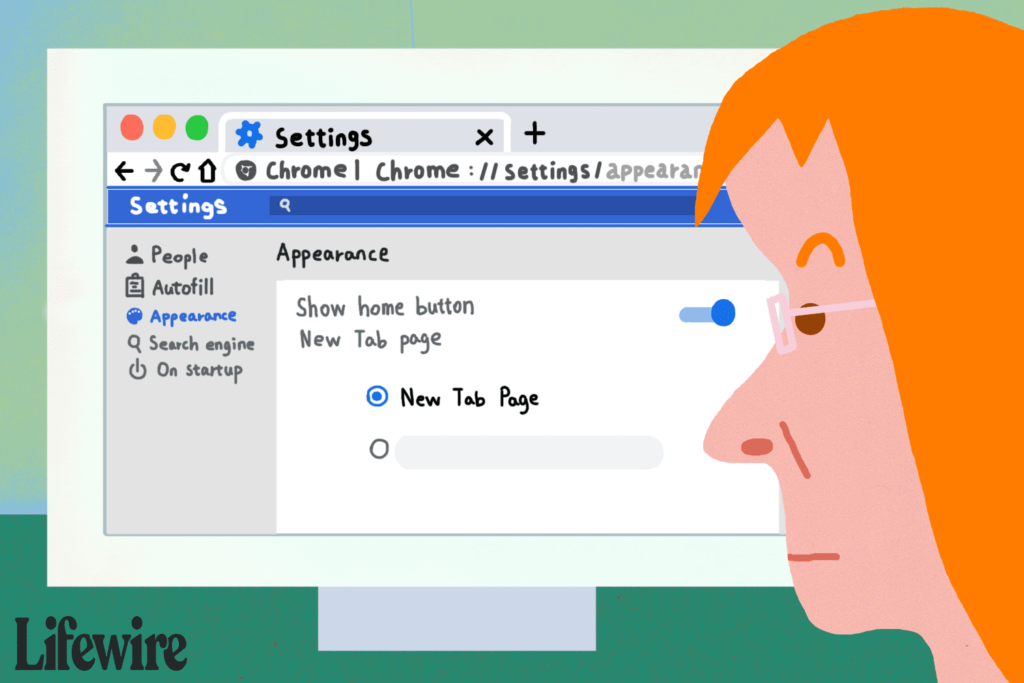
Co je třeba vědět
- V prohlížeči Chrome vyberte Jídelní lístek (tři tečky)> Nastavení. Pod Vzhled, zapnout Zobrazit tlačítko domů, poté zadejte adresu URL domovské stránky.
- Pokud chcete, aby vaše domovská stránka a spouštěcí stránka byly stejné, přejděte na Nastavení > Na Spuštění. Vybrat Otevřete konkrétní stránku nebo sadu stránek.
- Poté vyberte stránku nebo zvolte Přidat novou stránku a zadejte adresu URL domovské obrazovky.
Tento článek vysvětluje, jak zobrazit tlačítko Domů webového prohlížeče Google Chrome, které se ve výchozím nastavení nezobrazuje, protože Chrome má za cíl představit rozhraní bez nepořádku.
Zobrazte tlačítko Domů v prohlížeči Chrome
Když použijete tlačítko Domů, okamžitě se vrátíte na předem určenou webovou stránku, kterou vyberete.
-
Otevřete prohlížeč Chrome.
-
zmáčkni Více nabídka, označená třemi tečkami umístěnými v pravém horním rohu okna prohlížeče.
-
Vybrat Nastavení v rozevírací nabídce. Můžete také zadat chrome: // nastavení v adresním řádku prohlížeče Chrome namísto výběru možnosti nabídky otevřete rozhraní Nastavení prohlížeče Chrome na aktivní kartě.
-
Vyhledejte Vzhled sekce, která obsahuje označenou možnost Zobrazit tlačítko domů.
-
Chcete-li přidat tlačítko Domů na panel nástrojů Chrome, klikněte na Zobrazit tlačítko domů přepnout posuvník vedle něj na Na pozice.
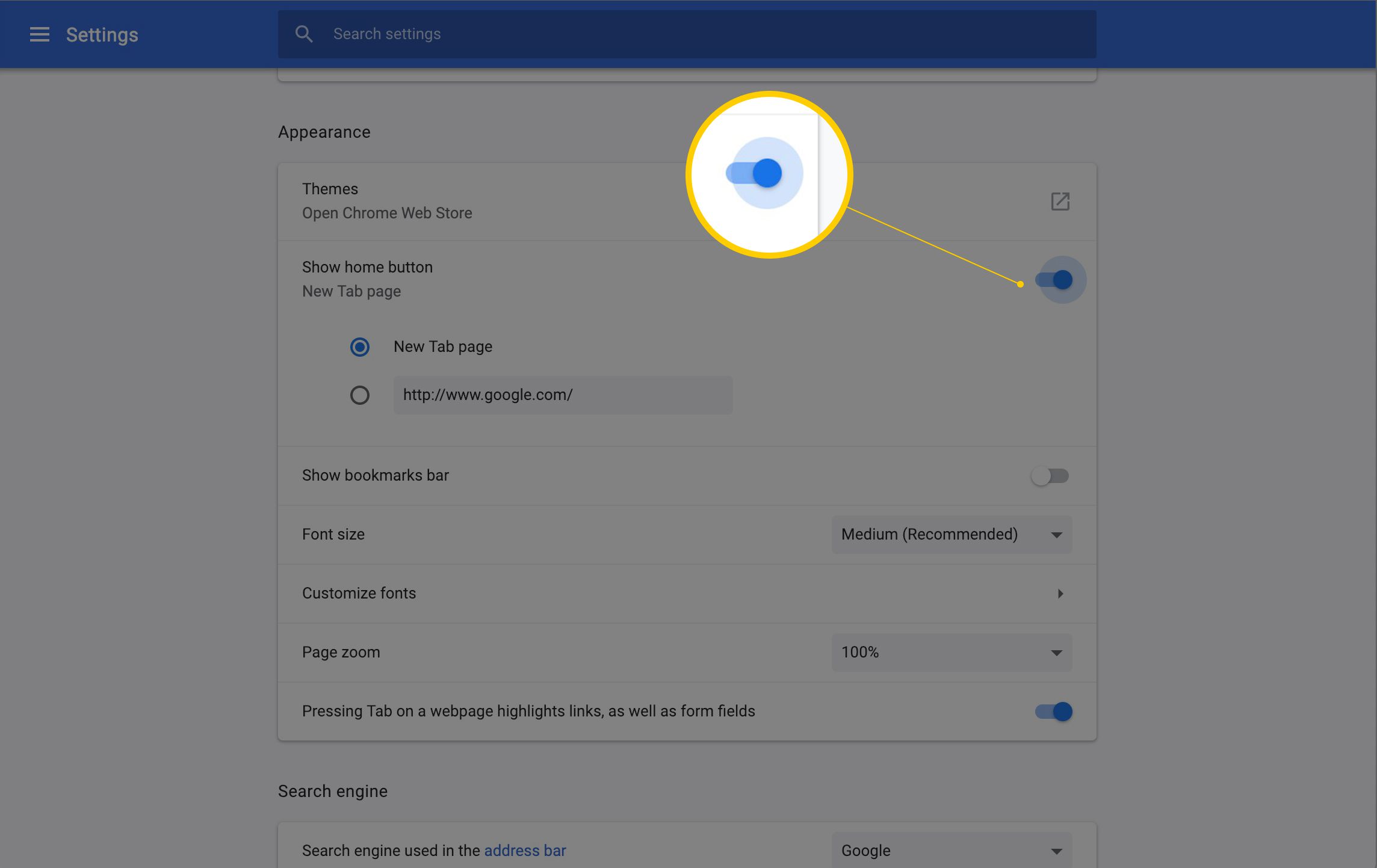
Chcete-li tlačítko Domů odebrat později, klikněte na Zobrazit tlačítko domů znovu pro přepnutí jezdce na Vypnuto pozice.
-
Klikněte na jednu ze dvou přepínače pod Zobrazit tlačítko domů nařídit tlačítku Domů, aby směřovalo na novou prázdnou kartu nebo na libovolnou adresu URL, kterou zadáte do uvedeného pole.
-
Tento proces umístí ikonu malého domu hned nalevo od pole adresy. Klikněte na ikona domu kdykoli přejdete na domovskou obrazovku.
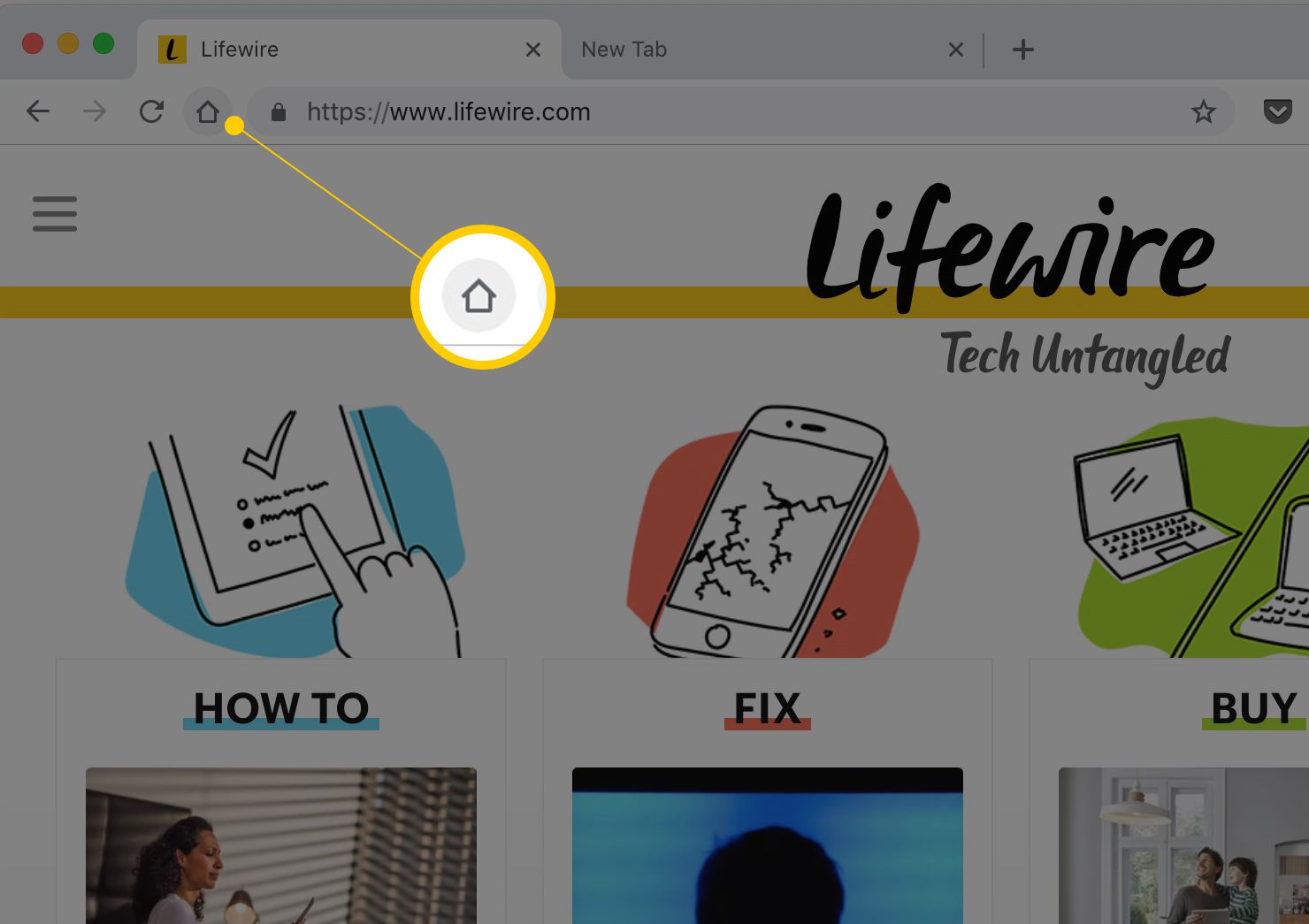
Rozdíl mezi domovskou obrazovkou a úvodní obrazovkou
Pokud se rozhodnete zadat adresu URL pro domovskou obrazovku, Chrome kdykoli kliknete na ikonu malého domu nalevo od pole adresy, otevře Chrome kartu s touto adresou URL. Pokud se rozhodnete přesměrovat na novou prázdnou kartu, zobrazí se na kartě Úvodní obrazovka. Domovská obrazovka není stejná jako úvodní obrazovka (pokud je v nastavení nezměníte). Úvodní obrazovka je obrazovka, kterou uvidíte při prvním spuštění prohlížeče Chrome. Můžete jej přizpůsobit pomocí motivů stažených z Internetového obchodu Chrome kliknutím Motivy ve stejné Vzhled sekce, kde se rozhodnete zobrazit tlačítko Domů.
Jak nastavit stejnou úvodní obrazovku a domovskou obrazovku
Pokud dáváte přednost tomu, aby se Chrome vždy spouštěl na konkrétní adrese URL, kterou jste zadali pro domovskou obrazovku, namísto úvodní obrazovky:
-
V Nastavení sekce pod Na začátku, vyberte přepínač vedle Otevřete konkrétní stránku nebo sadu stránek.
Zloženie: 100% bavlna.
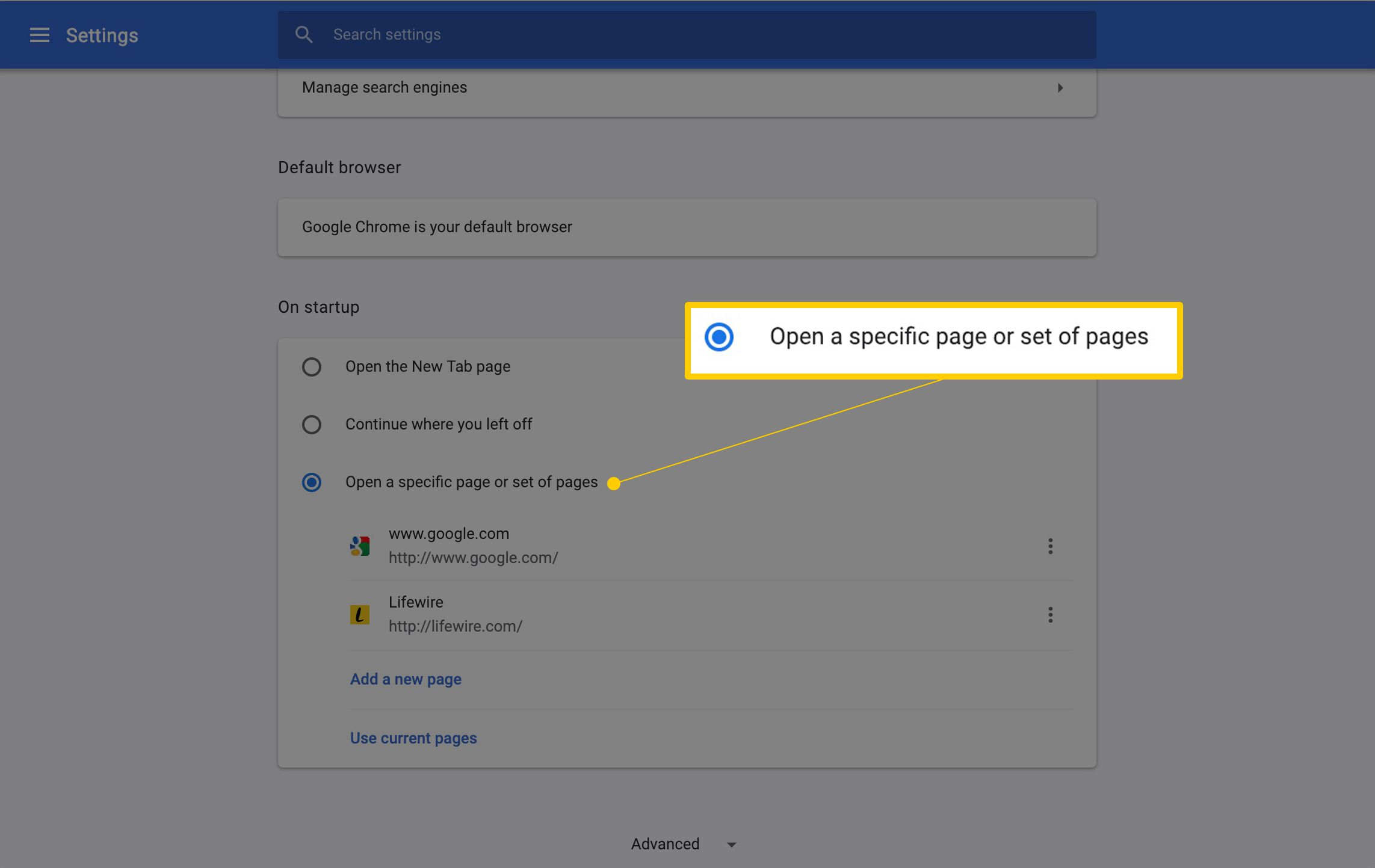
-
Vyberte jednu ze zobrazených stránek, která již může obsahovat vaši domovskou obrazovku, nebo vyberte Přidat novou stránku a zadejte adresu URL domovské obrazovky.
-
Úvodní obrazovka a Domovská obrazovka se nyní otevírají na zadané adrese URL.